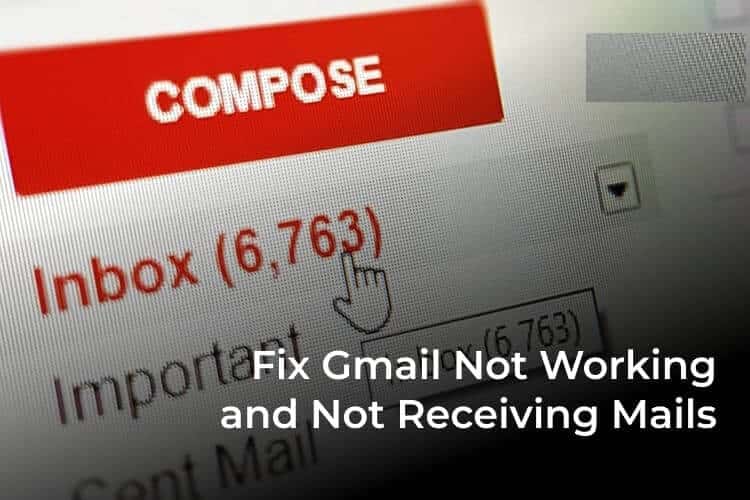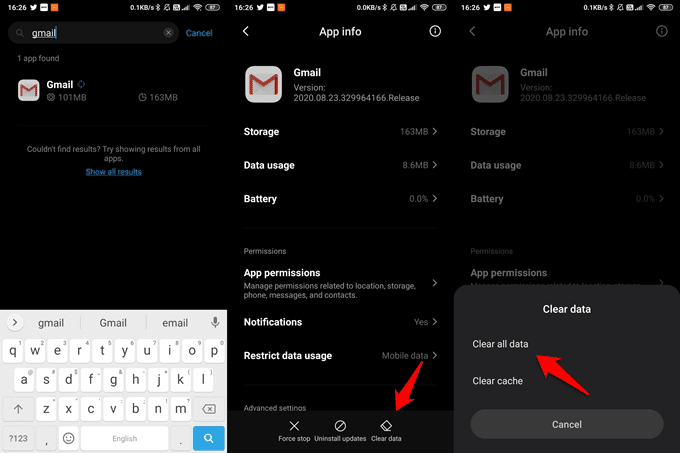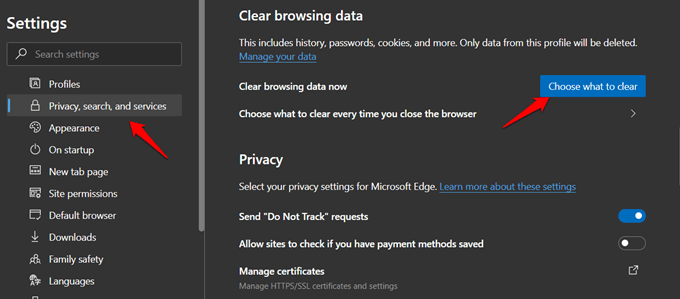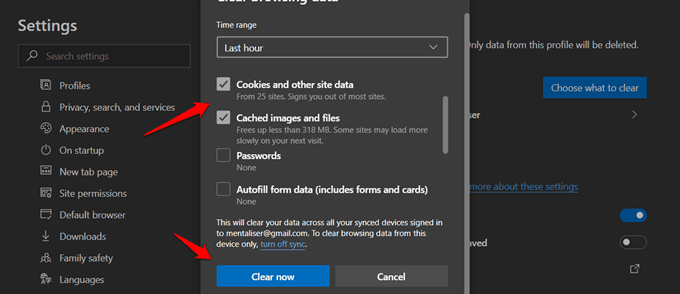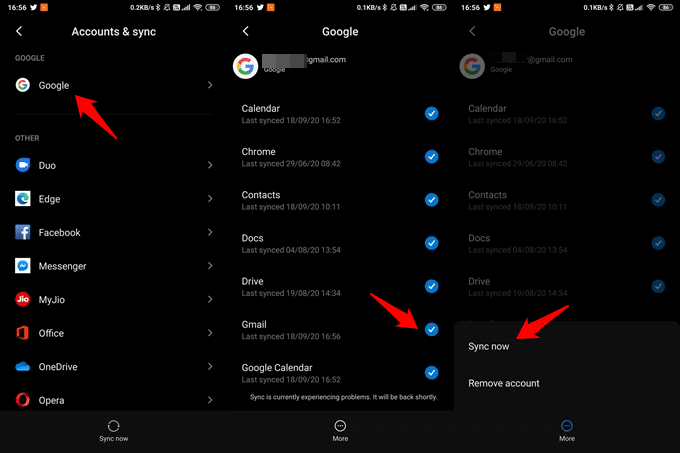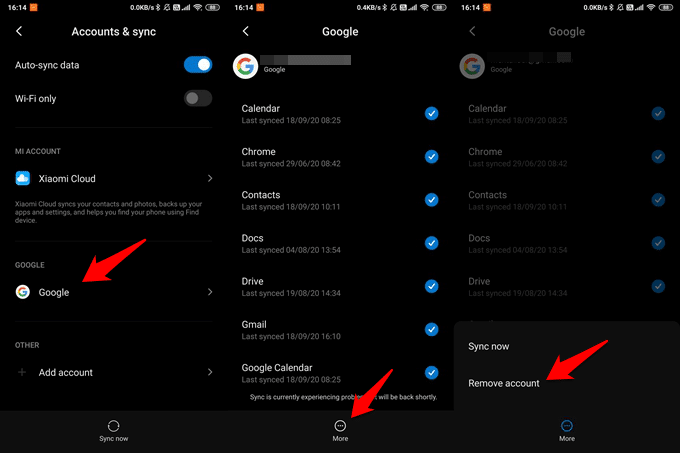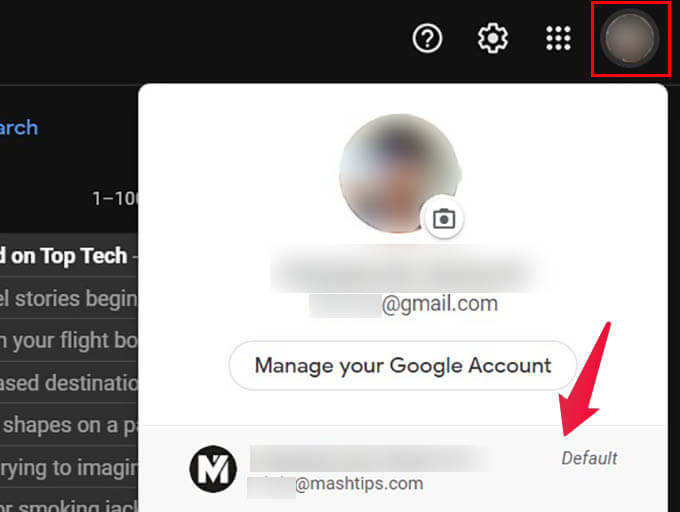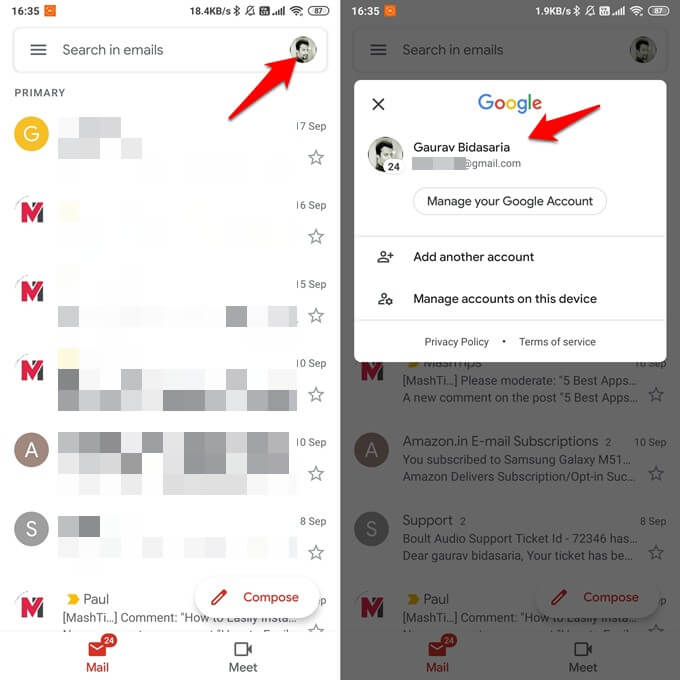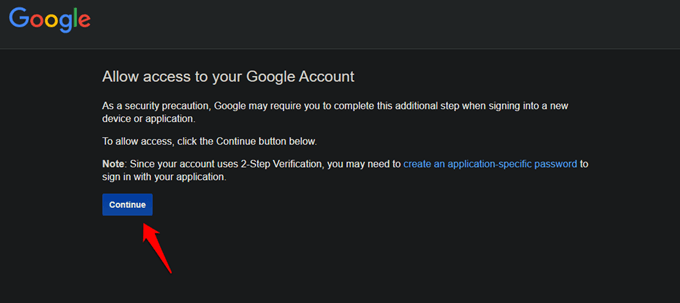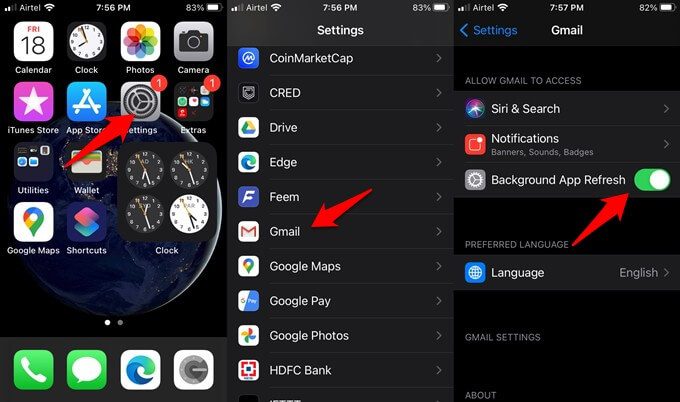لماذا لا يتلقى Gmail رسائل البريد الإلكتروني وكيفية إصلاحه
يعتمد معظمنا على Gmail باعتباره المحرك اليومي لجميع رسائل البريد الإلكتروني. يستخدم البعض منا Gmail للاستخدامات الشخصية والشركات. إنه جيد وموثوق أيضًا. ولكن لا توجد خدمة بريد إلكتروني تعمل طوال الوقت ولا يختلف Gmail. هناك أوقات لا يتلقى فيها Gmail رسائل بريد إلكتروني ولا تعرف كيفية إصلاحها.
سواء كنت لا تتلقى رسائل بريد إلكتروني على ويب Gmail أو تطبيق Gmail على هاتفك ، فإننا نغطي كلا الإصلاحين هنا.
اتصال ضعيف بالإنترنت
أعلم أنك قمت بالفعل بفحص اتصالك بالإنترنت وهو يعمل ، ولكن هل هو قوي بما يكفي؟ استخدم تطبيقًا / موقعًا مثل Fast.com أو SpeedTest للتحقق من سرعة الإنترنت التي تحصل عليها. أو يمكنك “اختبار السرعة” من Google والتحقق من سرعة الإنترنت لديك مباشرةً من Google نفسها.
هل تستخدم هاتف ذكي؟ اتصل بشبكة Wi-Fi مختلفة أو حاول استخدام بيانات الجوال للتحقق مما إذا كان يتم تنزيل رسائل البريد الإلكتروني في Gmail أم لا.
إصدار Gmail HTML
خدعة رائعة لا يعرفها الكثير من المستخدمين. يأتي الإصدار القياسي من Gmail محملاً بالكامل بالميزات. إصدار HTML أخف ويقلل من العديد من الميزات المتقدمة مثل الدردشة ، و Meet ، واختصارات لوحة المفاتيح ، والتنسيق المنسق ، وما إلى ذلك. يعمل بشكل أفضل على اتصال إنترنت بطيء. اذهب جربها.
عوامل التصفية ، محظور ، إعادة التوجيه
هل قمت أنت أو أي شخص آخر لديه حق الوصول إلى حساب Gmail الخاص بك بتمكين عامل تصفية لهذا البريد الإلكتروني المهم للغاية الذي تنتظره؟ ربما قام بحظره عن طريق الخطأ؟ اسألهم عن هذا وتحقق من عوامل التصفية الخاصة بك.
يمكنك أيضًا البحث (استخدم عامل التشغيل في أي مكان للبحث في كل مكان) عن البريد الإلكتروني للعثور عليه بسرعة وإزالة / تغيير عوامل التصفية. تحقق مما إذا كان لديك أي حسابات إعادة توجيه تم إعدادها وما إذا تمت إعادة توجيه البريد الإلكتروني هناك.
احصائيات Google
تدير Google لوحة تحكم في الوقت الفعلي تتعقب جميع التطبيقات والخدمات التي يتم تشغيلها لوقت التوقف تسمى G Suite Status Board. تحقق مما إذا كان Gmail معطلاً أو يواجه بعض المشكلات. لن تكون المرة الأولى.
تحديث التطبيق وإعادة التشغيل
قم بتحديث تطبيق Gmail الخاص بك إذا كنت تستخدم الهاتف الذكي والمتصفح إذا كنت تستخدم تطبيق الويب. قد تساعد أيضًا إعادة تشغيل الجهاز الذي تواجهه Gmail في عدم تلقي رسائل بريد إلكتروني في بعض الأحيان.
إخلاء مساحة التخزين في Google Drive
هل لديك مساحة كافية في حساب Google الخاص بك؟ تشمل المساحة الخالية البالغة 15 جيجابايت كل شيء بما في ذلك Gmail والصور و Drive. لن تتلقى رسائل بريد إلكتروني في Gmail الخاص بك. تأكد من أن Google Drive لديك به مساحة كافية لتلقي رسائل البريد الإلكتروني.
في حالة عدم رغبتك في إزالة الملفات المهمة في Google Drive ، يمكنك الذهاب إلى اشتراكات Google One. سيكلفك بضعة دولارات شهريًا ، مما يزيد من مساحة التخزين الخاصة بك بمقدار 100 جيجابايت.
امسح ذاكرة التخزين المؤقت والبيانات للتطبيق / للمتصفح
من أقدم الحيل . سيساعدك مسح بيانات التطبيق وذاكرة التخزين المؤقت على التخلص من ملفات البيانات الفاسدة ويمنحك بداية جديدة. يتم تخزين جميع بيانات Gmail الخاصة بك في السحابة ، لذلك لا تقلق هناك. لاحظ أنه سيتعين عليك تسجيل الدخول مرة أخرى وفقدان جميع الأعمال غير المحفوظة بعد القيام بذلك.
لا توجد طريقة لمسح ذاكرة التخزين المؤقت للتطبيق أو ملفات تعريف الارتباط في iOS ولكن يمكنك القيام بذلك في Android. افتح الإعدادات وتحت قائمة التطبيقات ، ابحث عن Gmail.
اضغط على مسح البيانات في الجزء السفلي من الشاشة لتحديد خيار مسح جميع البيانات. سيؤدي ذلك أيضًا إلى رعاية ذاكرة التخزين المؤقت.
على جهاز الكمبيوتر الخاص بك ، يمكنك الانتقال إلى إعدادات الخصوصية والمحفوظات لمسح ذاكرة التخزين المؤقت وملفات تعريف الارتباط وسجل التصفح. افتح متصفحك وابحث عن خيار مسح بيانات المتصفح. ستجده ضمن الخصوصية والبحث والخدمات في حالة متصفح Edge.
انقر فوق “اختيار ما تريد مسحه” للكشف عن نافذة منبثقة حيث ستختار “ملفات تعريف الارتباط وبيانات الموقع الأخرى” وخيارات الصور والملفات المخزنة مؤقتًا. انقر فوق الزر مسح الآن.
سواء كنت تستخدم متصفح Google Chrome أو Firefox ، يمكنك الانتقال إلى إعدادات المتصفح لمسح جميع بيانات المتصفح والمحفوظات.
مزامنة Gmail يدويًا
يقوم Gmail بمزامنة رسائل البريد الإلكتروني وجلبها تلقائيًا. لكن في بعض الأحيان ، لا يعمل بسبب عدد من الأسباب بما في ذلك خلل أو بطء الشبكة. سيعطي الجهاز بعد ذلك الأولوية لعملية المزامنة مع إعطاء أهمية للتطبيقات / الخدمات الأخرى بناءً على استخدامك وعوامل أخرى.
في متصفح الكمبيوتر ، يمكنك تحديث الصفحة أو فرض إعادة التحميل عن طريق مسح ذاكرة التخزين المؤقت لمزامنة Gmail يدويًا. لا توجد طريقة لإعادة مزامنة Gmail في iPhone ، باستثناء الانسحاب من التطبيق للتحديث.
يمكن لمستخدمي Android الانتقال إلى الإعدادات> الحسابات والمزامنة والعثور على Gmail وفتحه ضمن Google.
يمكنك إما إلغاء تحديد / تحديد العلامة الزرقاء بجوار Gmail لبدء عملية المزامنة ، أو يمكنك مزامنة كل شيء عند الطلب من قائمة المزيد في الجزء السفلي من الشاشة. تحقق مما إذا كان خطأ عدم تلقي بريد إلكتروني في Gmail مستمرًا.
تسجيل الخروج والعودة مرة أخرى
في بعض الأحيان ، يساعد تسجيل الخروج من حساب Google وإعادة تسجيل الدخول. انقر على صورة ملفك الشخصي في نافذة Gmail من المتصفح للعثور على خيار تسجيل الخروج.
على نظام Android ، سيتعين عليك إزالة حساب Google من الجهاز. انتقل إلى الإعدادات> الحسابات وتحت Google ، انقر فوق المزيد للعثور على خيارين.
أود أن أقترح عليك مسح ذاكرة التخزين المؤقت والبيانات في Gmail قبل المضي قدمًا للتأكد من أنه تثبيت نظيف. خلاف ذلك ، ستستمر البيانات القديمة التالفة في التسبب في حدوث مشكلات حتى بعد إعادة التثبيت.
اضغط على إزالة الحساب ، ثم ستتبع نفس الخطوات لإضافته مرة أخرى.
تبديل حسابات Google
هل لديك أكثر من حساب Gmail مضاف على المتصفح أو التطبيق؟ يجب أن تكون في حساب Gmail الخطأ في الوقت الحالي. اختر حساب Gmail الصحيح للتأكد من أنك تتلقى رسائل بريد إلكتروني في Gmail. تحقق من معرف بريدك الإلكتروني في Gmail على النظام الأساسي الذي تستخدمه. اضغط على الصورة الشخصية للقيام بذلك.
ستعمل العملية أيضًا على تطبيق الهاتف المحمول. يمكنك تبديل الحسابات من هناك أيضًا.
يجب أن تبدأ في تلقي رسائل البريد الإلكتروني في Gmail الآن.
أعد تمكين الوصول إلى الحساب
يمكنك تحديث Gmail الخاص بك ، أو أي حساب Google آخر ، عن بعد. من المعروف أنه يتم إصلاح عدد من المشكلات بما في ذلك عدم تلقي Gmail لرسائل البريد الإلكتروني على الويب وتطبيقات الأجهزة المحمولة.
افتح صفحة Google Unlock Captcha وانقر على زر متابعة.
هذا هو. سيؤدي هذا إلى استعادة حساب Google الخاص بك الوصول إلى تطبيق Gmail أو التطبيقات الأخرى على أجهزتك. سوف تتلقى بعد ذلك رسائل بريد إلكتروني أخرى.
تحديث التطبيق في الخلفية
قد يحاول مستخدمو الهاتف المحمول هذا. إذا كنت لا تتلقى رسائل بريد إلكتروني من Gmail على نظام Android ، فمن المحتمل ألا يتم تحديث التطبيق في الخلفية. إحدى العلامات الدالة على ذلك هي تلقي رسائل بريد إلكتروني معلقة فجأة في اللحظة التي تفتح فيها التطبيق وتنسحب لأسفل لتحديث صندوق الوارد.
إذا كنت من مستخدمي iPhone ، فافتح الإعدادات> Gmail وتحقق من إعداد تحديث التطبيقات في الخلفية. تأكد من تشغيله.
الختام: تم إصلاح Gmail لا يتلقى رسائل البريد الإلكتروني
قد يكون هناك العديد من الأسباب وراء عدم عمل Gmail وعدم وصول رسائل البريد الإلكتروني إلى صندوق الوارد الخاص بك. لقد غطينا جميع الأسباب المحتملة التي قد تكون مسؤولة عن هذا الخطأ والإصلاحات المشتركة له. شارك الحل الخاص بك معنا في قسم التعليقات.